
win10系统如何使用Windows聚焦功能
来源:中山电脑维修
win10系统如何使用Windows聚焦功能?
在Win10系统中,有一个Windows聚焦功能,这个Windows聚焦功能开启后,锁屏壁纸就可以自动切换了,但是这个功能只在TH2版本以及以上的版本才有。下面强人电脑告诉大家如何开启Windows聚焦功能吧!

1、按下开始菜单,在开始菜单中点击选择“设置”按钮,进入系统设置页面。
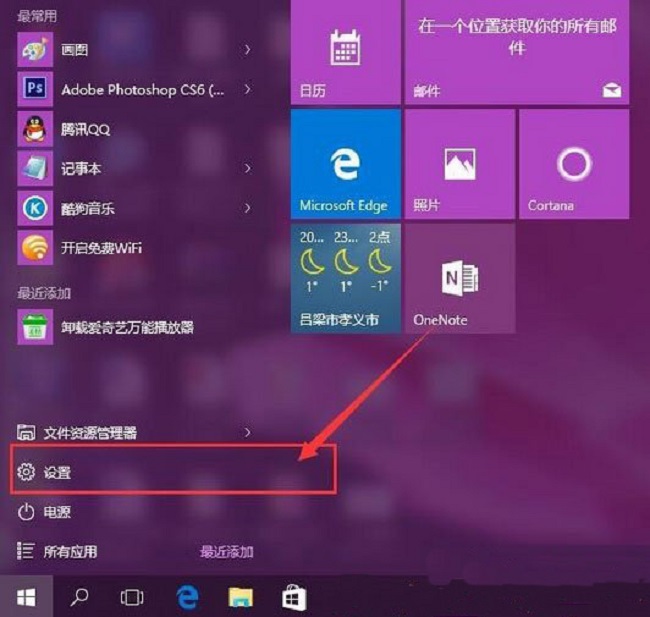
2、在设置页面中,点击“个性化”选项,点击进入个性化设置页面。
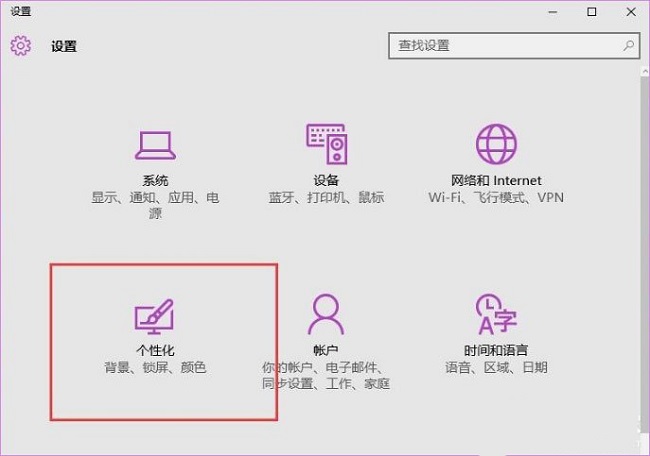
3、在个性化菜单页面中,点击页面左侧“锁屏界面”选项,然后在界面中点击选择背景选项。
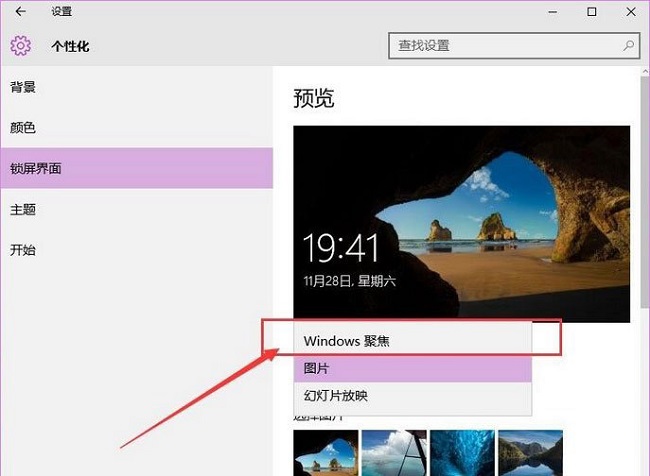
4、在背景选项页面中,点击将显示模式切换为“Windows聚焦”选项,然后即可看到壁纸将正在处于加载状态,这就是系统在选择一个最佳的壁纸。

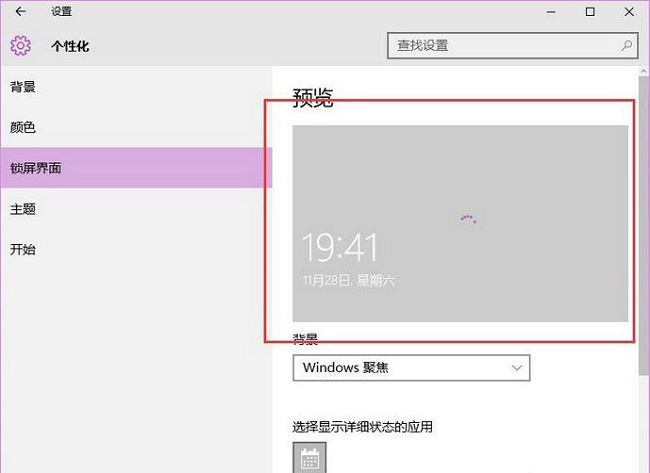
5、接下来,等到所有显示的壁纸全部加载完毕之后,即可看到屏幕中出现Windows聚焦功能为我们展示的壁纸,如果显示的壁纸不喜欢的话,还可以再次点击切换当前显示的壁纸哦。
6、最后,同时按下Windows徽标键+L键,打开屏幕锁定页面,在屏幕锁定页面中,我们可以看到当前已经显示了壁纸啦,同时页面左上角会显示“喜欢吗”的信息提示。
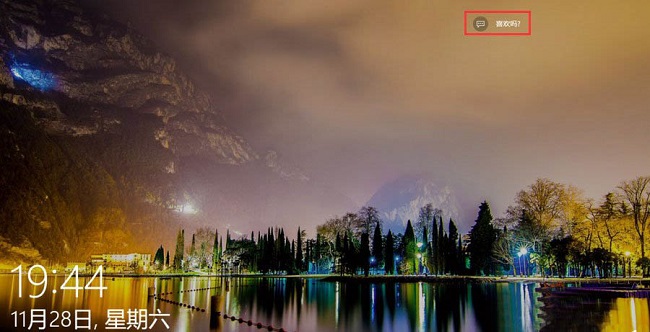
7、当点击“喜欢吗”的信息提示框之后,在弹出的菜单中有两种选项可以供我们选择,如果点击“不喜欢”按钮之后,系统将自动切换到一张新的壁纸。
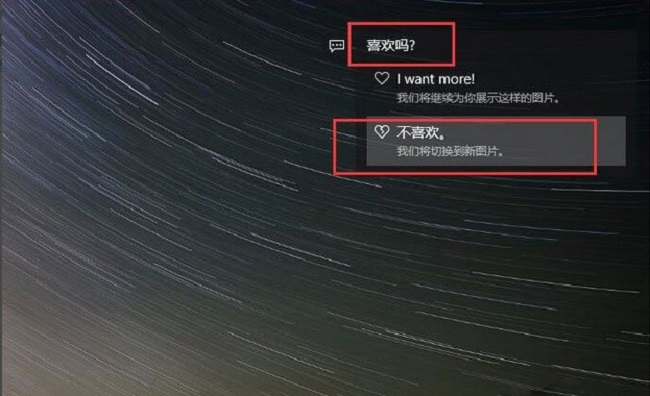
8、在Windows聚焦设置页面中,点击页面中的“选择详细状态的应用”设置项目,然后选择需要显示的应用,点击页面中的“+”按钮。
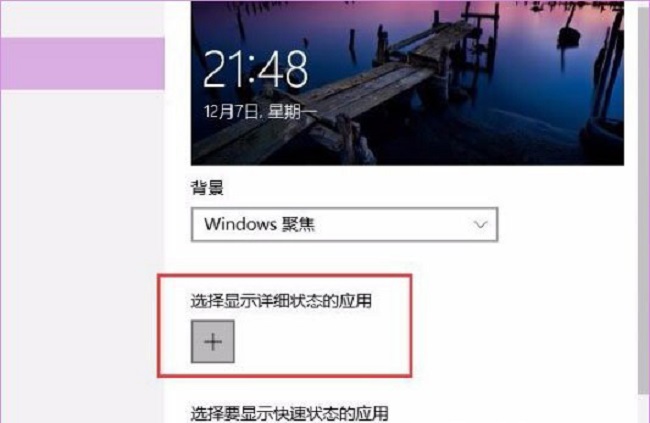
9、接下来,我们可以在待选菜单中选择希望显示的应用状态信息,可以选择显示“天气、日历”等应用,请大家根据自己的需要来进行选择。
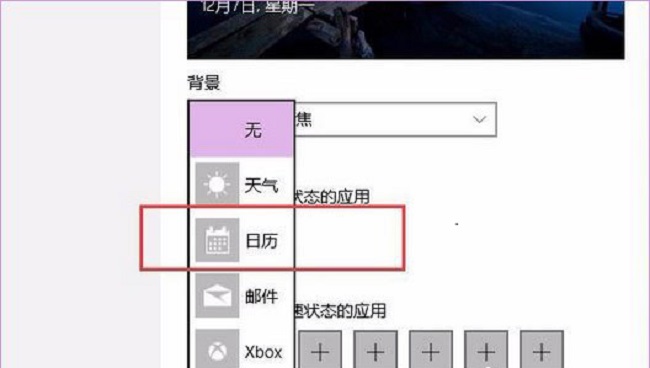
10、除了设置显示详细状态的应用,还需要设置显示快速状态信息的应用,按照同样的办法,点击页面中的“+”按钮,在应用列表中选择需要展示的应用并点击即可,如果想要取消其中某项应用的展示,在应用列表中选择“无”菜单选项即可。
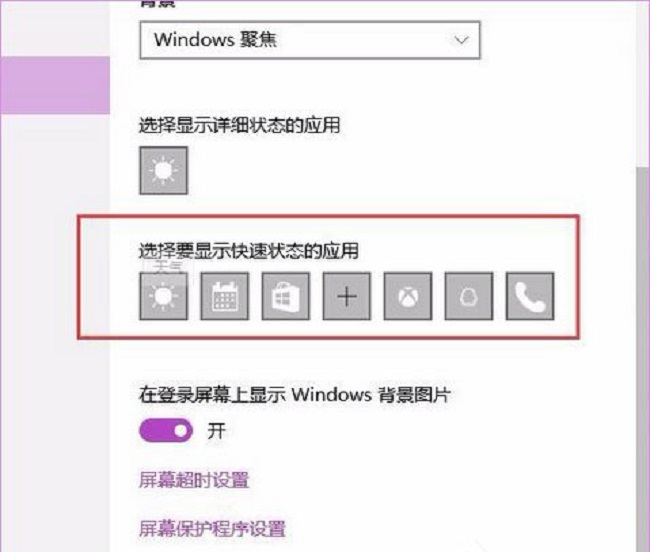
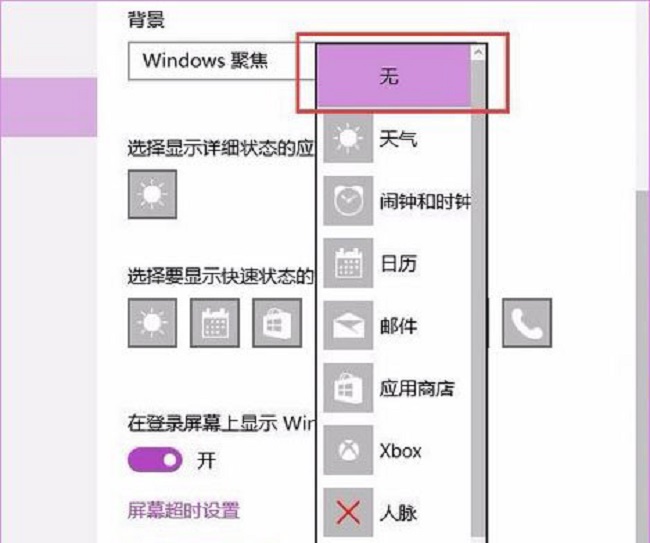
以上就是强人电脑在中山电脑维修过程中总结的关于Windows聚焦功能的使用方法,如果你对对锁屏壁纸感到视觉疲劳的话,那就快来试一下Windows聚焦功能吧!
更多技术信息请关注强人电脑,中山电脑维修,深圳电脑配件批发,龙岗电脑维修
广东中山用户可以微信扫描下面二维码获取现金券

在Win10系统中,有一个Windows聚焦功能,这个Windows聚焦功能开启后,锁屏壁纸就可以自动切换了,但是这个功能只在TH2版本以及以上的版本才有。下面强人电脑告诉大家如何开启Windows聚焦功能吧!

1、按下开始菜单,在开始菜单中点击选择“设置”按钮,进入系统设置页面。
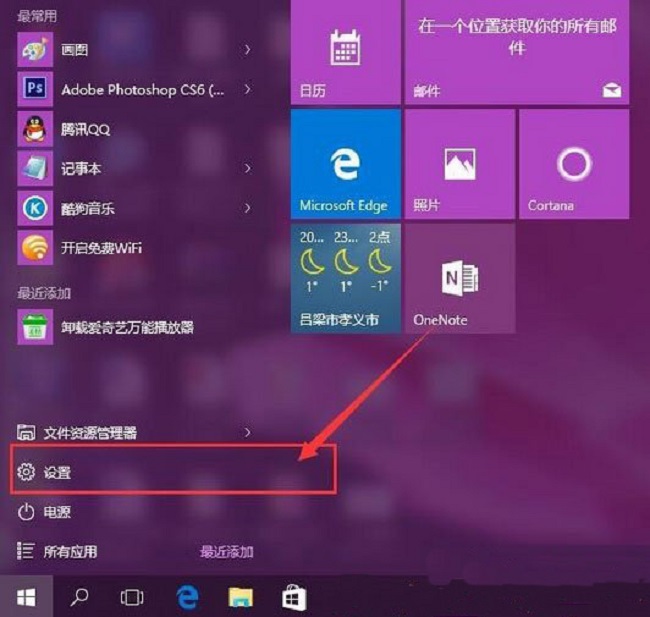
2、在设置页面中,点击“个性化”选项,点击进入个性化设置页面。
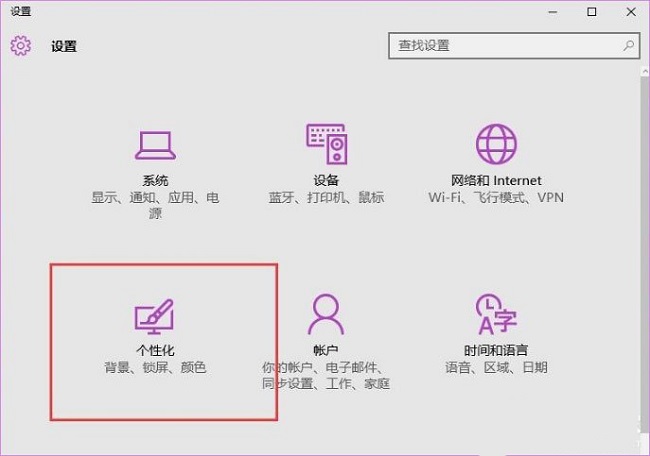
3、在个性化菜单页面中,点击页面左侧“锁屏界面”选项,然后在界面中点击选择背景选项。
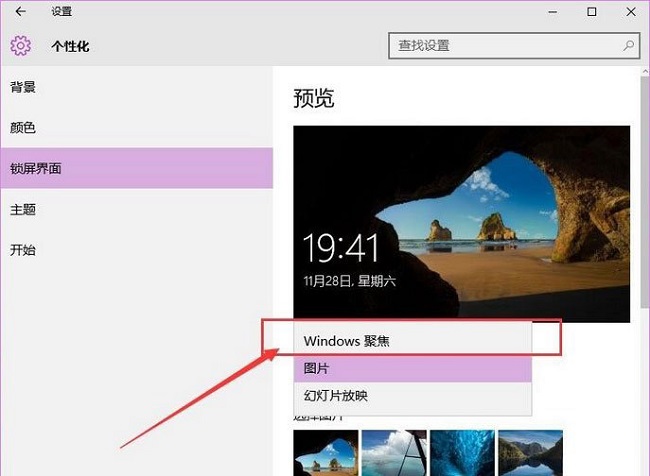
4、在背景选项页面中,点击将显示模式切换为“Windows聚焦”选项,然后即可看到壁纸将正在处于加载状态,这就是系统在选择一个最佳的壁纸。

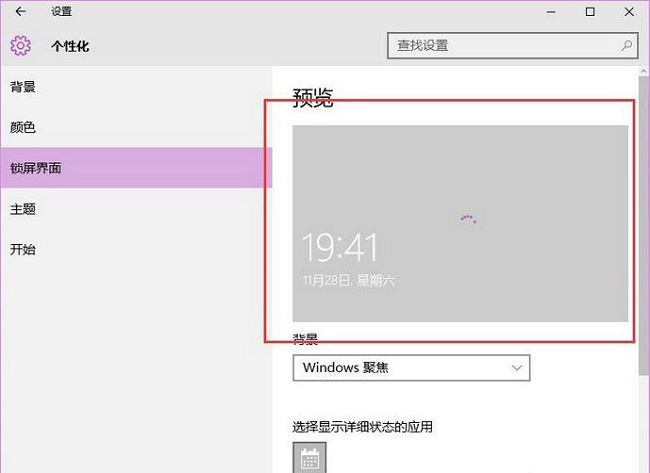
5、接下来,等到所有显示的壁纸全部加载完毕之后,即可看到屏幕中出现Windows聚焦功能为我们展示的壁纸,如果显示的壁纸不喜欢的话,还可以再次点击切换当前显示的壁纸哦。
6、最后,同时按下Windows徽标键+L键,打开屏幕锁定页面,在屏幕锁定页面中,我们可以看到当前已经显示了壁纸啦,同时页面左上角会显示“喜欢吗”的信息提示。
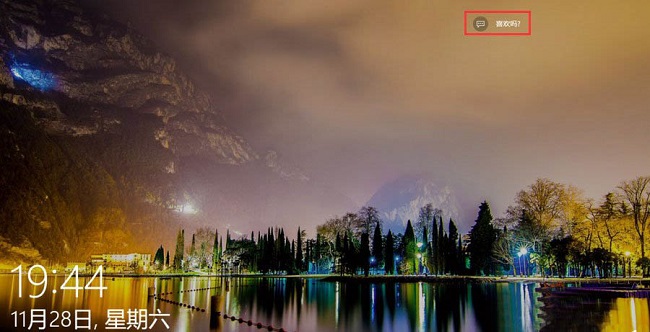
7、当点击“喜欢吗”的信息提示框之后,在弹出的菜单中有两种选项可以供我们选择,如果点击“不喜欢”按钮之后,系统将自动切换到一张新的壁纸。
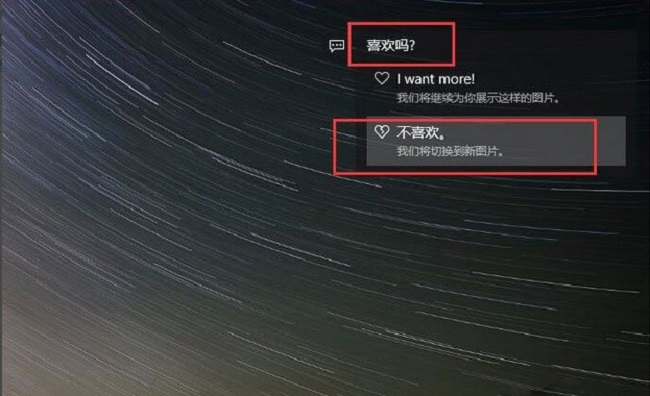
8、在Windows聚焦设置页面中,点击页面中的“选择详细状态的应用”设置项目,然后选择需要显示的应用,点击页面中的“+”按钮。
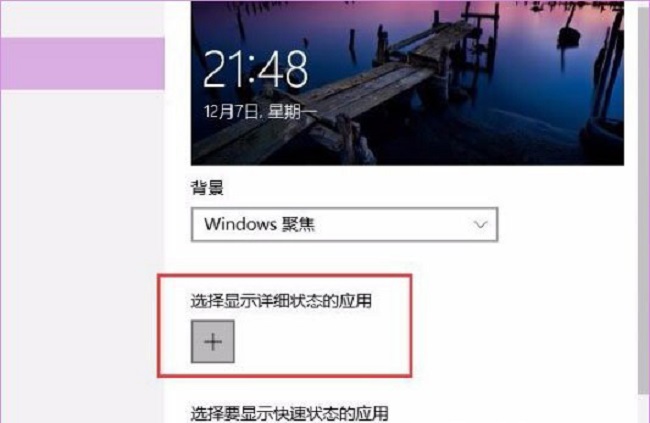
9、接下来,我们可以在待选菜单中选择希望显示的应用状态信息,可以选择显示“天气、日历”等应用,请大家根据自己的需要来进行选择。
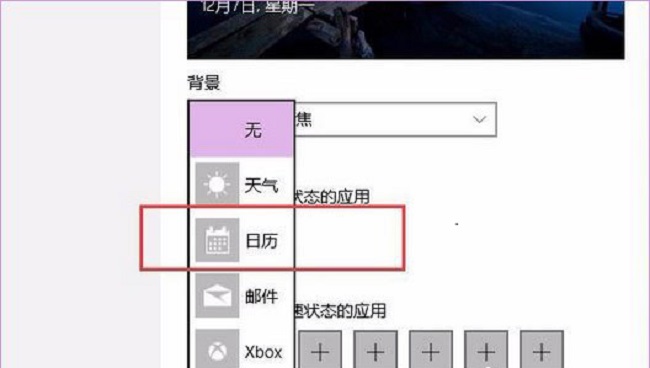
10、除了设置显示详细状态的应用,还需要设置显示快速状态信息的应用,按照同样的办法,点击页面中的“+”按钮,在应用列表中选择需要展示的应用并点击即可,如果想要取消其中某项应用的展示,在应用列表中选择“无”菜单选项即可。
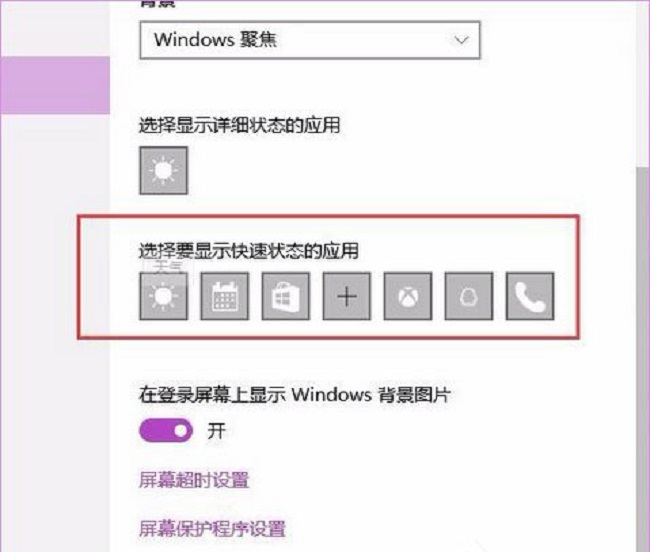
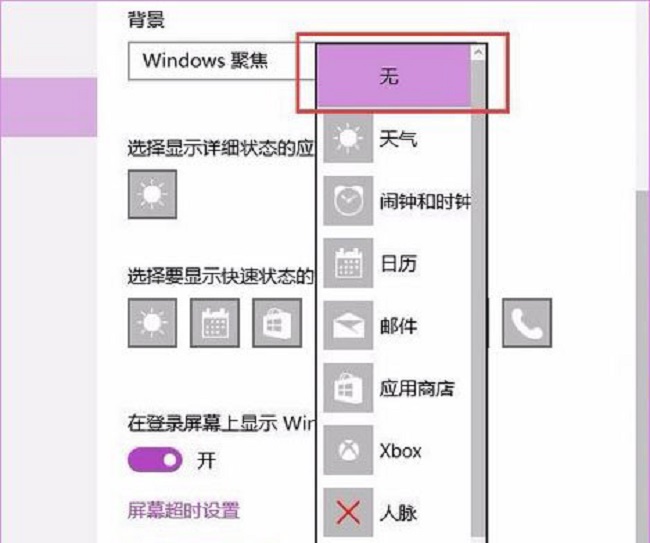
以上就是强人电脑在中山电脑维修过程中总结的关于Windows聚焦功能的使用方法,如果你对对锁屏壁纸感到视觉疲劳的话,那就快来试一下Windows聚焦功能吧!
更多技术信息请关注强人电脑,中山电脑维修,深圳电脑配件批发,龙岗电脑维修
广东中山用户可以微信扫描下面二维码获取现金券

发布时间:2019/11/22| 发布人:中山电脑维修
电脑出租 电脑租赁 中山电脑维修 公司电脑包月维护 网站SEO优化网络推广 中山市强王电脑网络技术中心 版权所有—翻版必究 设计:中山市强王电脑网络技术中心 QQ:794434588
CopyRight 2006-2011 粤ICP备20057181号 电脑维修 All Rigths Reserved
电脑上门维修 远洋城电脑维修 工作地址:中山市东区体育街1号1卡 联系电话:18603054838
